win7电脑中怎么对U盘进行格式化-Windows7系统中格式化U盘的方法
我们日常在使用电脑的时候,可能有些文件需要在额外保存一份,一般会将其备份在U盘中,但是有的时候文件太大,U盘空间不足,东西太大,每项删除太浪费时间了,而且U盘中也没有什么重要的信息,因此想直接格式化U盘,但是不知道怎么操作。下面就带大家一起来看看win7系统中格式化U盘的方法。
小编推荐:windows7 32位纯净版系统下载
小编推荐:windows7 64位纯净版系统下载

Windows7系统格式化U盘方法介绍
1、先将U盘连接到电脑上,然后选择【计算机】双击打开

2、在打开的【文件资源管理器】中找到U盘并选择,然后右击再选择【格式化】
注意:确保U盘中的重要数据都备份了。
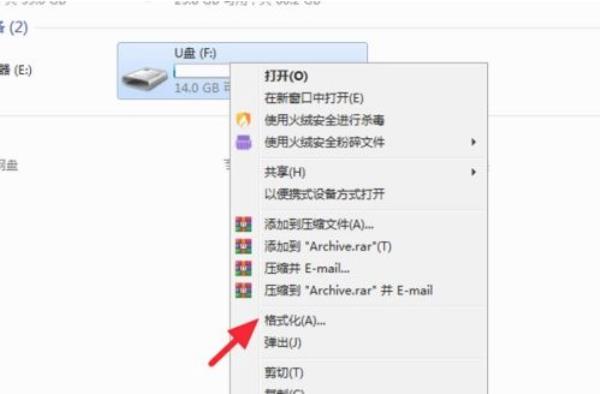
3、在格式化界面中可以设置文件系统类型等,但是一般默认直接点击【开始】
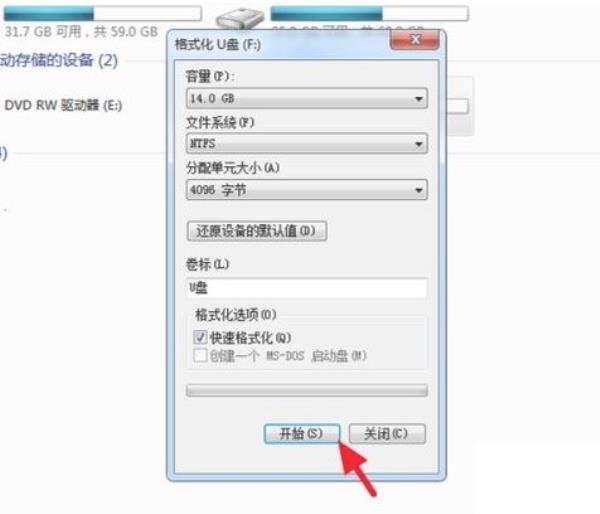
4、然后系统会弹出【格式化警告】,确定开始执行就点击【确定】
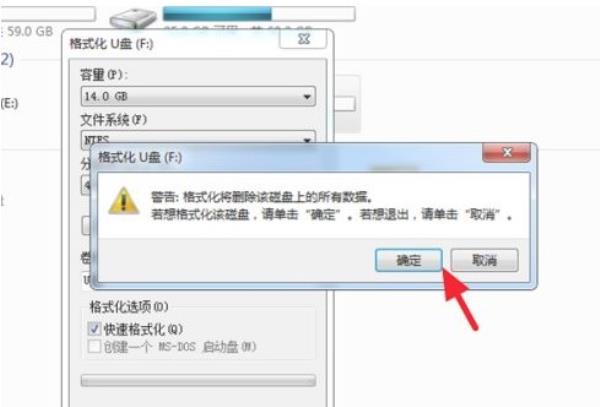
5、最后等待格式化完成,点击【确定】即可
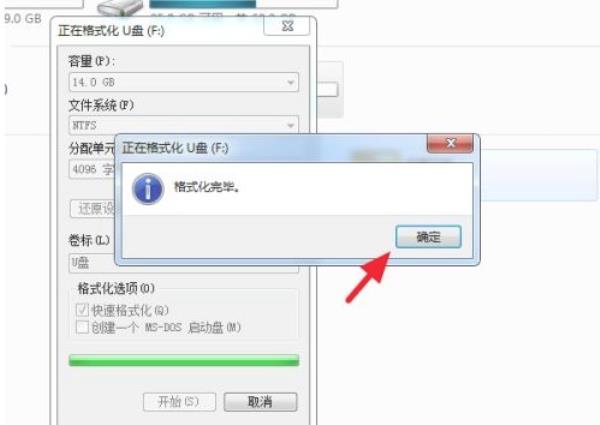
以上就是小编整理的关于Windows7系统格式化U盘方法介绍的相关内容,想了解更多的相关资讯与攻略请关注本网站。




















